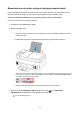Operation Manual
7. Sluit de documentklep voorzichtig en druk op de knop Zwart (Black) of de knop Kleur
(Color).
De printer scant het uitlijningsblad en de printkoppositie wordt automatisch aangepast.
Nadat het bericht is weergegeven dat de positie van de printkoppen is aangepast, verwijdert u het
uitlijningsblad van de glasplaat.
Belangrijk
•
Open de documentklep niet en verwijder het uitlijningsblad niet van de glasplaat voordat het
aanpassen van de printkoppositie is voltooid.
•
Als het foutbericht wordt weergegeven op het LCD, drukt u op de knop OK om de fout te wissen
en de benodigde actie te ondernemen.
Er treedt een fout op
Opmerking
• Als u nog steeds niet tevreden bent over de afdrukresultaten nadat de printkoppositie is aangepast op
de hiervoor omschreven wijze, kunt u de printkoppositie aanpassen vanaf de computer.
• Voor Windows:
De positie van de Printkop aanpassen
• Voor macOS:
De positie van de Printkop aanpassen
• Als u de huidige aanpassingswaarden voor de printkoppositie wilt afdrukken en controleren, selecteert
u Waarde kopuitl. afdr. (Print align value) in het scherm Onderhoud (Maintenance).
101